Če ste začeli uporabljati Windows 10, ste verjetno opazili, da ko z desno miškino tipko kliknete katero koli sliko, predogled na fotografijah manjka možnost. Razlog je v tem, da je spremenil privzeta aplikacija za ogled fotografij. Omogoča vam, da sliko odprete na novih fotografijah app. Če ste ljubitelj funkcije predogleda, sledite spodnjim korakom, da jo vrnete nazaj. Dejansko funkcija predogleda ni popolnoma izginila iz sistema Windows 10. Prav to so spremenili privzeto aplikacijo za slike iz Windows Photo Viewer do Fotografije App. Zdaj, če ga želite vrniti nazaj, preberite še naprej.
Če želite obnoviti stari pregledovalnik fotografij v operacijskem sistemu Windows 10 pc,
Kako vrniti staro Windows Photo Viewer v operacijskem sistemu Windows 10 (zastarelo)
Korak 1 - Pritisnite tipka za Windows + i za začetek nastavitve nadzorne plošče. Lahko pa kliknete tudi tipko Start in nato nastavitve. Ko se okno odpre, kliknite sistem.

2. korak - Zdaj v levem meniju kliknite privzete aplikacije. Pomaknite se navzdol do mesta, kjer je napisano Pregledovalnik fotografij.
Kliknite ikono pod njo in izberite, okno pregledovalnik fotografij s seznama.
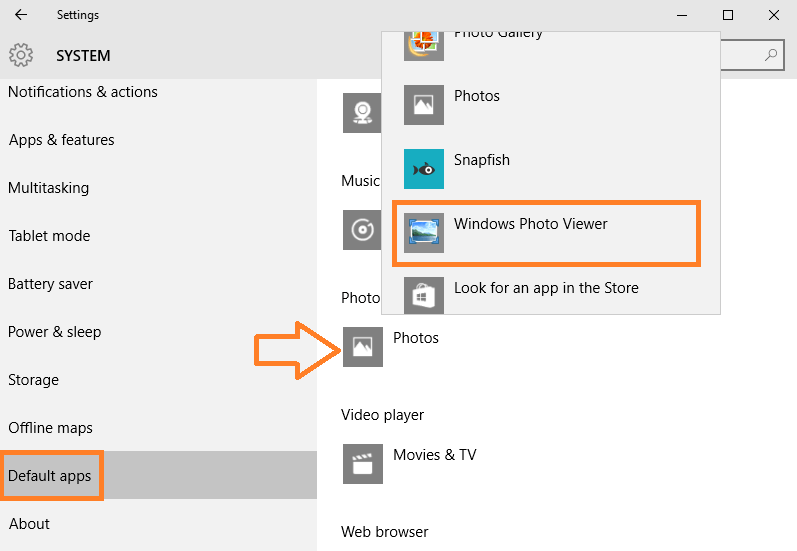
Vrnite se in uživajte v svojem starem Windows Photo Viewerju. Zdaj lahko napišete klik na katero koli sliko in možnost predogleda bo tam.

Če želite povrniti spremembe ali ponovno spremeniti privzete aplikacije sistema Windows v fotografije, znova pojdite na sistemsko nadzorno ploščo in v privzetih aplikacijah izberite fotografije app ponovno.


